I denne guide vil jeg vise dig trin for trin, hvordan du opretter en Twitter- eller X-konto. Twitter er en af de mest kendte kommunikationsplatforme i verden, der gør det muligt for dig at interagere med andre brugere og dele information i realtid. Uanset om du vil bruge Twitter til personlige formål eller forretningsmæssige formål, vil denne vejledning hjælpe dig med at oprette din konto hurtigt og nemt.
Vigtigste indsigt
- Du kan enten navigere til Twitter via hjemmesiden twitter.com eller direkte fra en søgemaskine.
- Ved oprettelse af en konto skal du angive dit navn, en e-mail-adresse eller telefonnummer samt din fødselsdato.
- Sørg for, at dit brugernavn (handle) ikke indeholder ordet "Twitter".
- Du kan tilpasse dine privatlivsindstillinger og tilføje et profilbillede samt en biografi senere.
Trin-for-trin guide
1. Kom til Twitter
For at begynde oprettelsen af din Twitter-konto, åbner du en webbrowser og går til twitter.com. Alternativt kan du også skrive "Twitter" i en søgemaskine og vælge det relevante link.
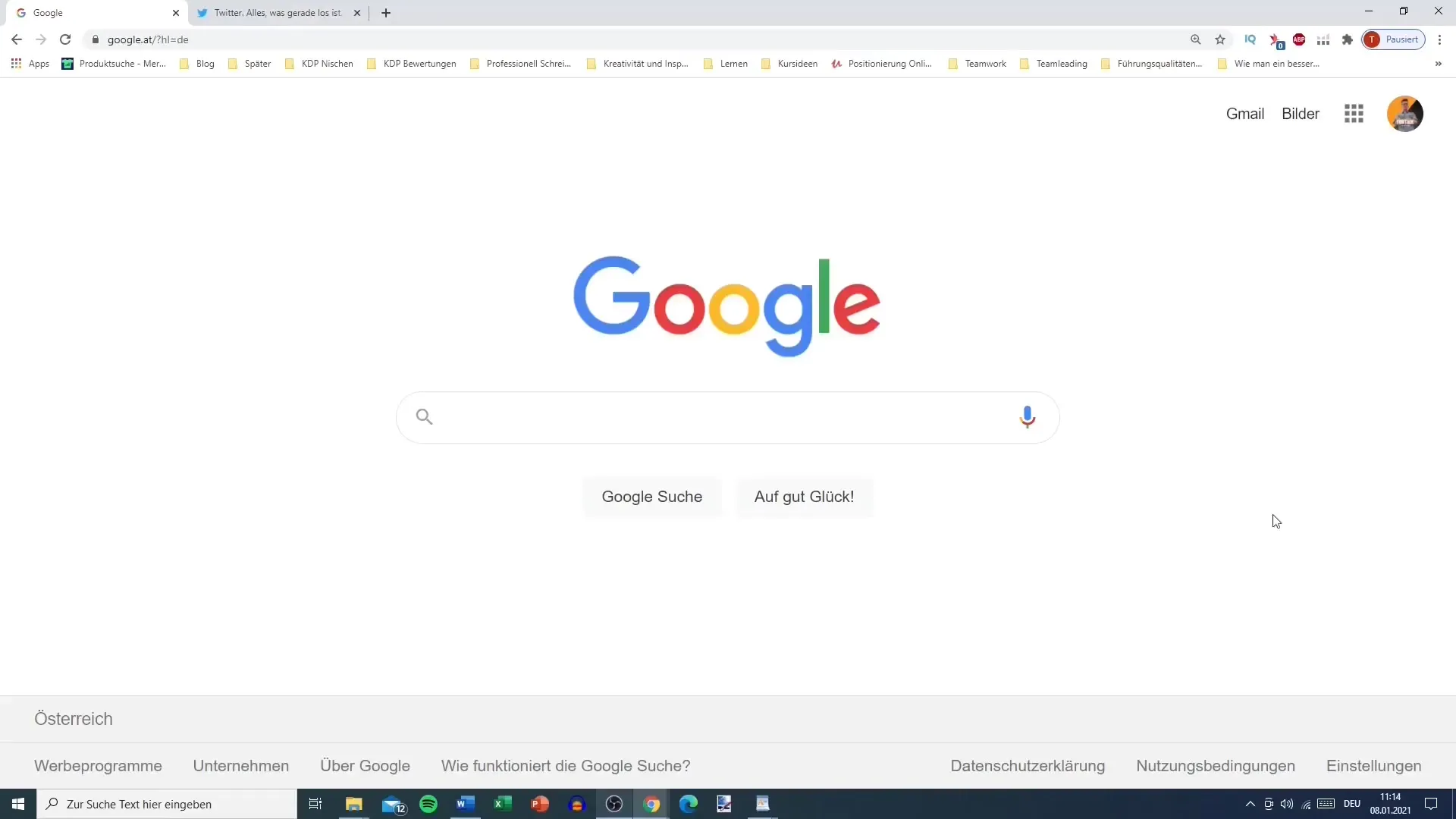
2. Registrer i stedet for at logge ind
På Twitters hovedside ser du muligheden "Registrer", hvis du ikke allerede har en konto. Klik på denne for at starte registreringsprocessen.
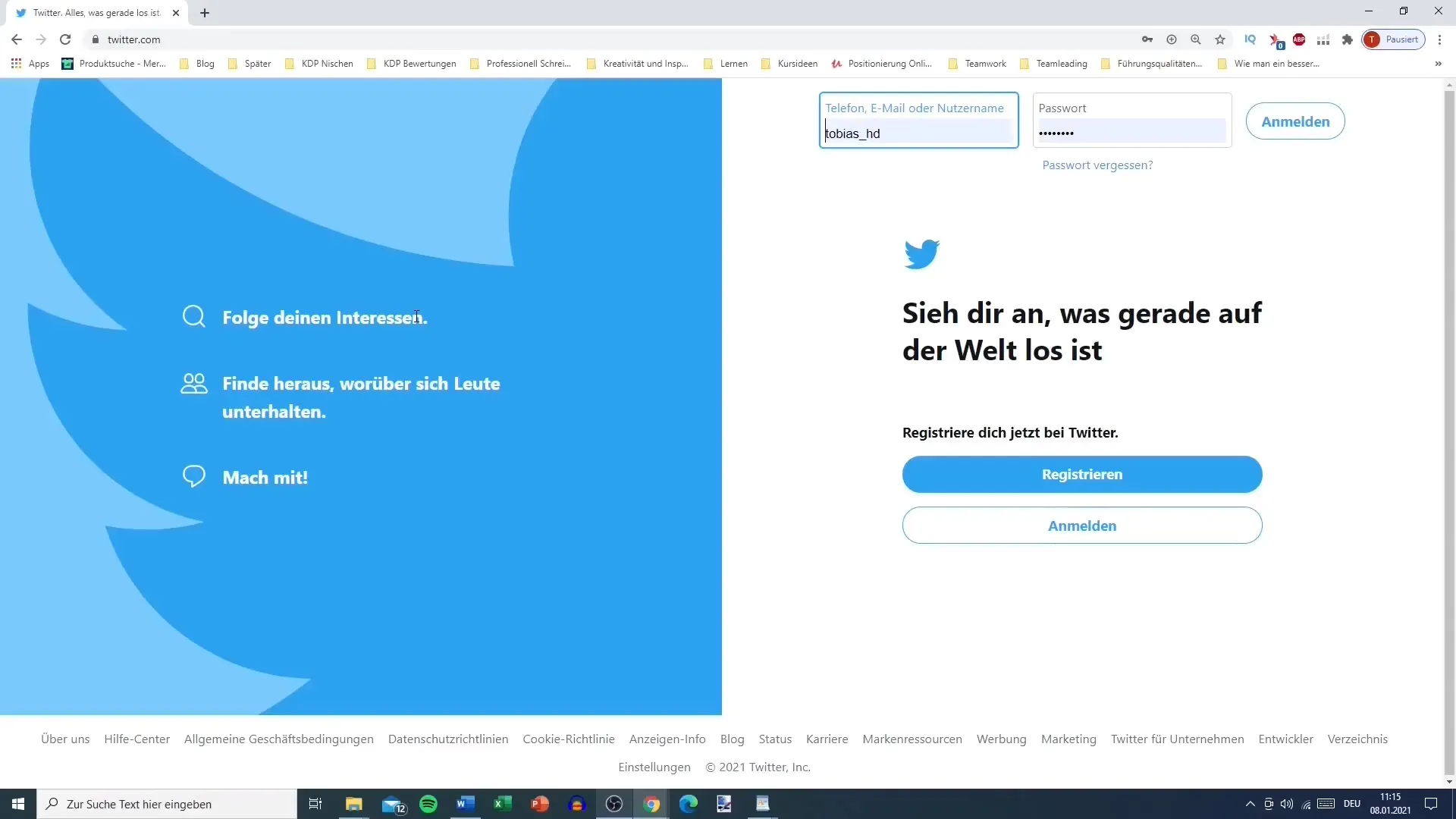
3. Personlige oplysninger
Nu bliver du bedt om dit navn. Du kan vælge et navn, der maksimalt er 50 tegn langt. Husk at dit brugernavn ikke må indeholde ordet "Twitter". I stedet kunne du bruge alternative udtryk som "TV" eller "Talk". Giv f.eks. "hundelsker.tv" eller "tobitalk.at".
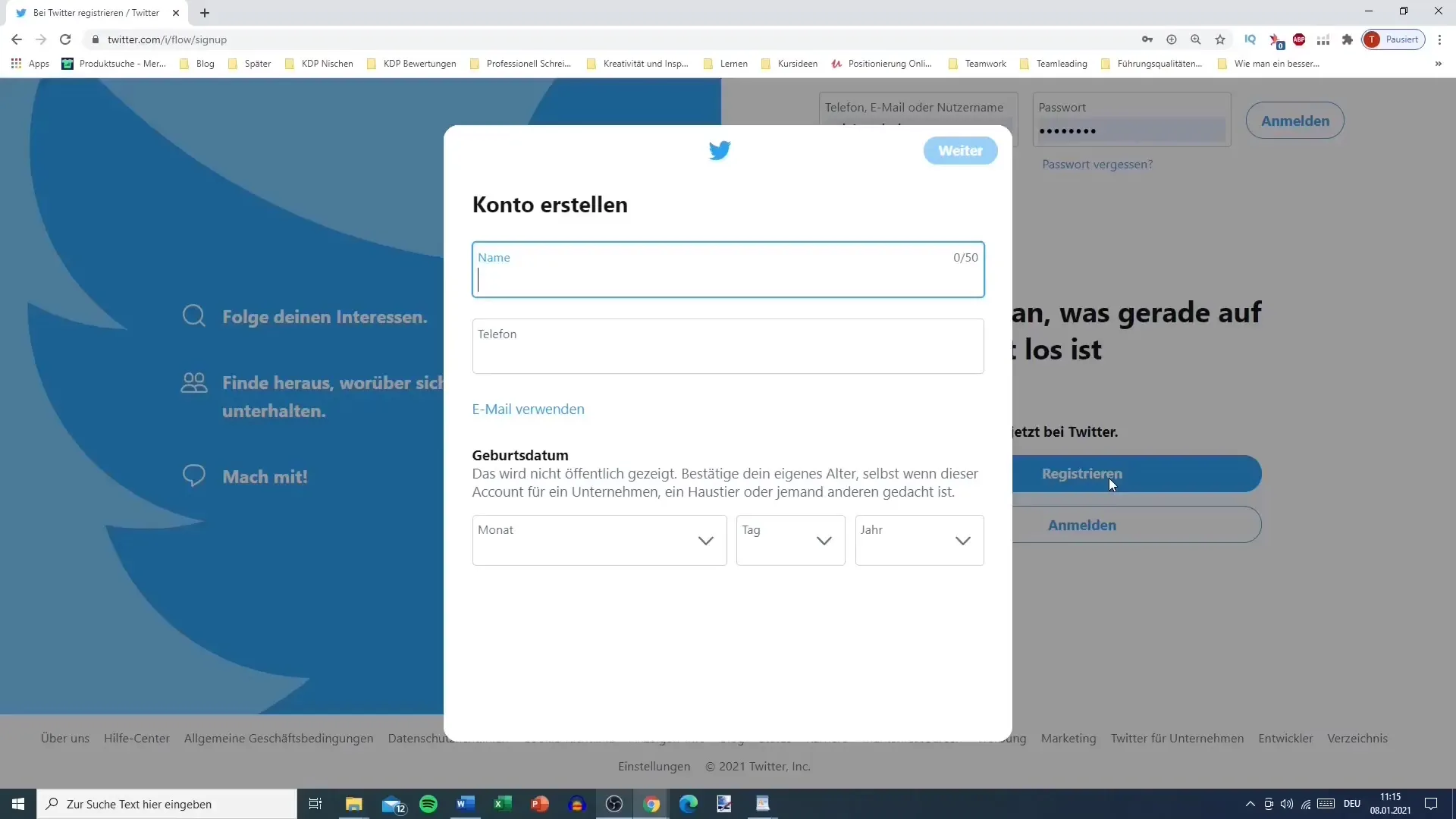
4. E-mail eller telefonnummer og fødselsdato
Næste trin er at indtaste din e-mail-adresse eller telefonnummer og vælge din fødselsdato. Disse oplysninger er nødvendige for at oprette din konto og eventuelt bekræfte din identitet.
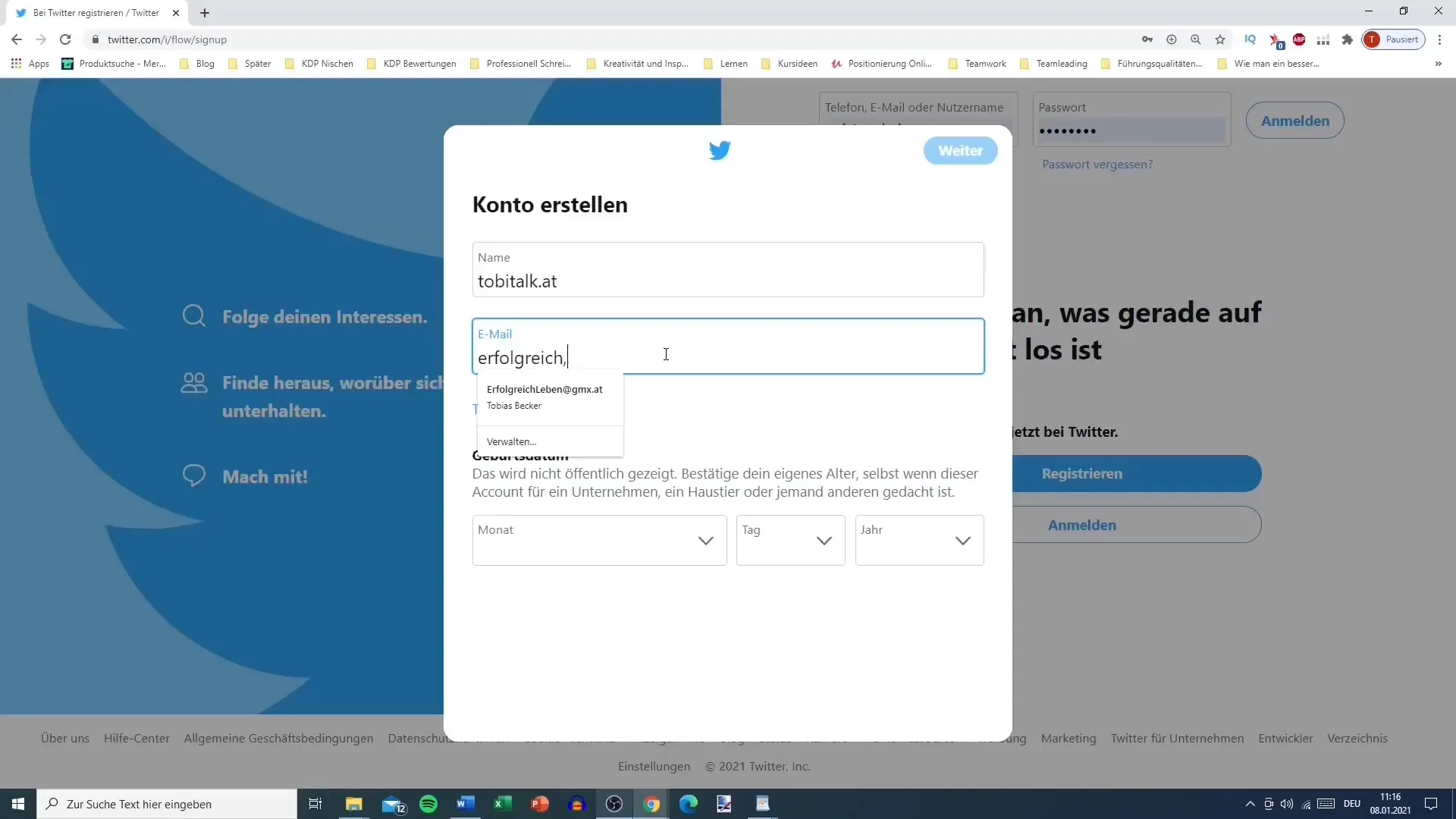
5. Tilpas yderligere indstillinger
Twitter giver dig mulighed for at tilpasse din oplevelse. Du kan vælge, om du vil modtage e-mails fra Twitter, eller om andre brugere må finde dig via din e-mail-adresse. Disse muligheder er specielt vigtige, hvis du ønsker at holde din konto adskilt fra din personlige cirkel.
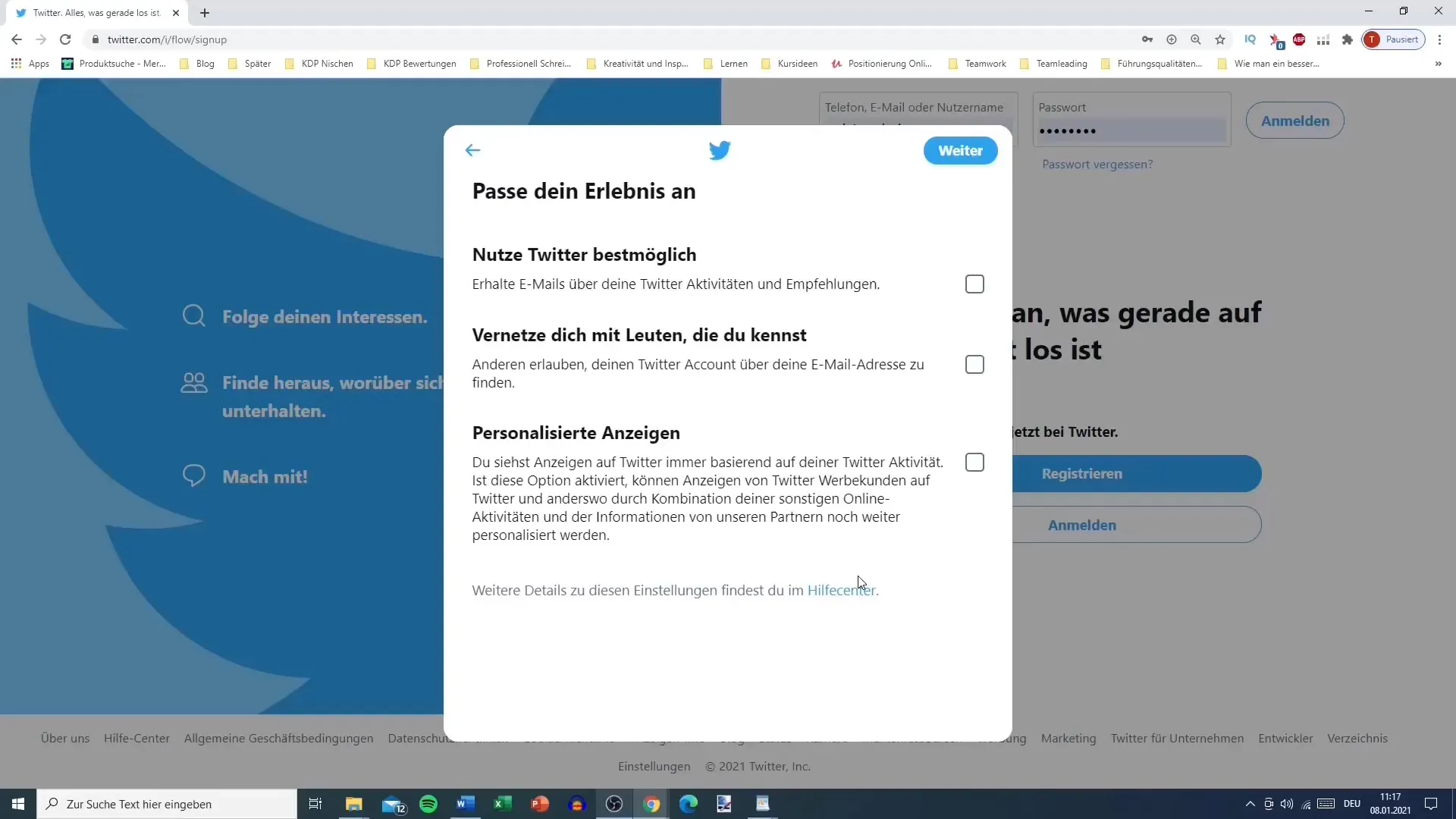
6. Fortsæt registreringsprocessen
Når du har indtastet dine oplysninger, skal du klikke på "Fortsæt". Du skal nu indtaste en verifikationskode, som sendes til dig via e-mail. Tjek også din spam-mappe, hvis du ikke modtager en e-mail.
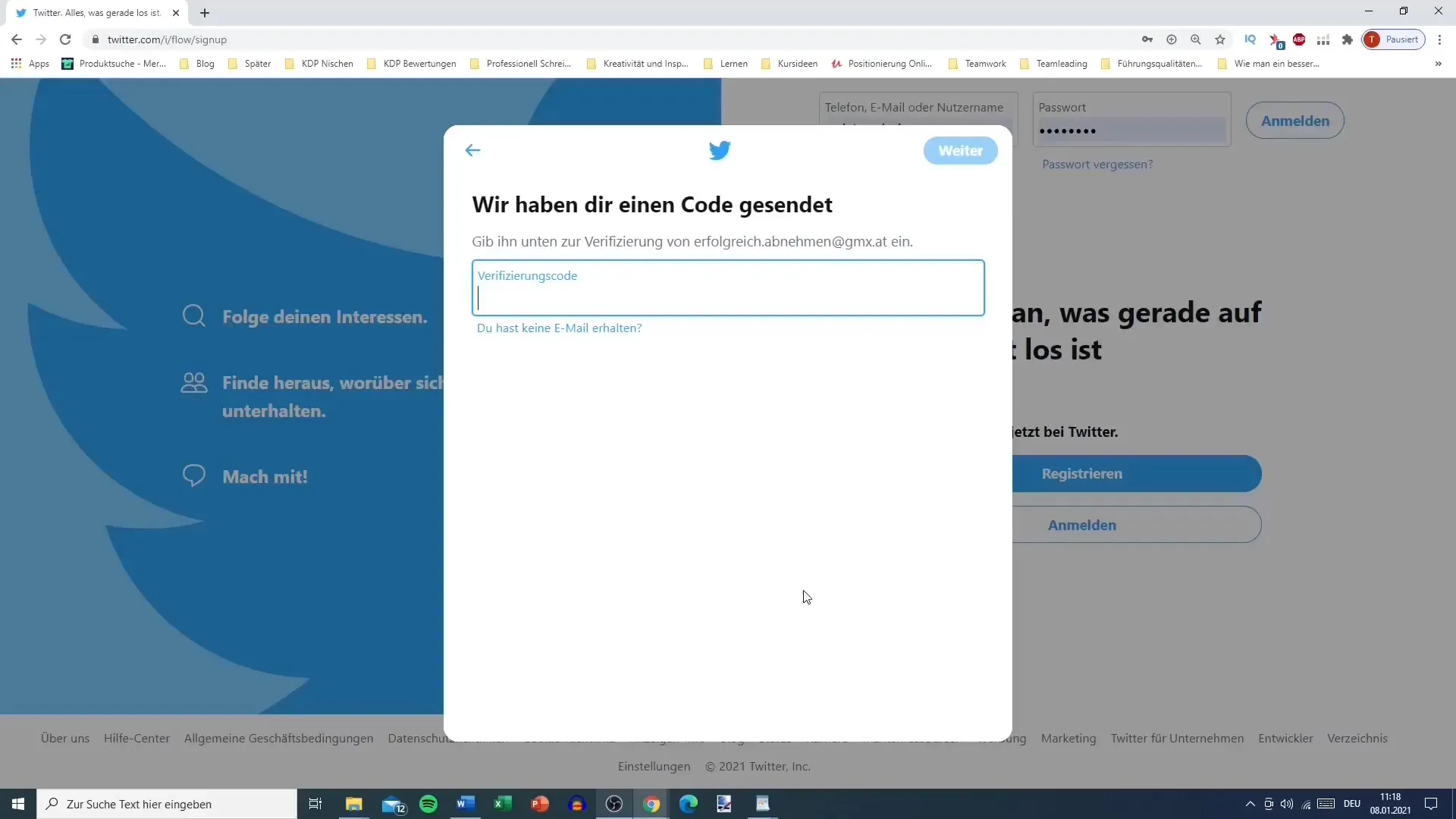
7. Vælg adgangskode
En stærk adgangskode er vigtig for sikkerheden af din konto. Vælg en adgangskode med mindst otte tegn og sørg for at opbevare den sikkert.
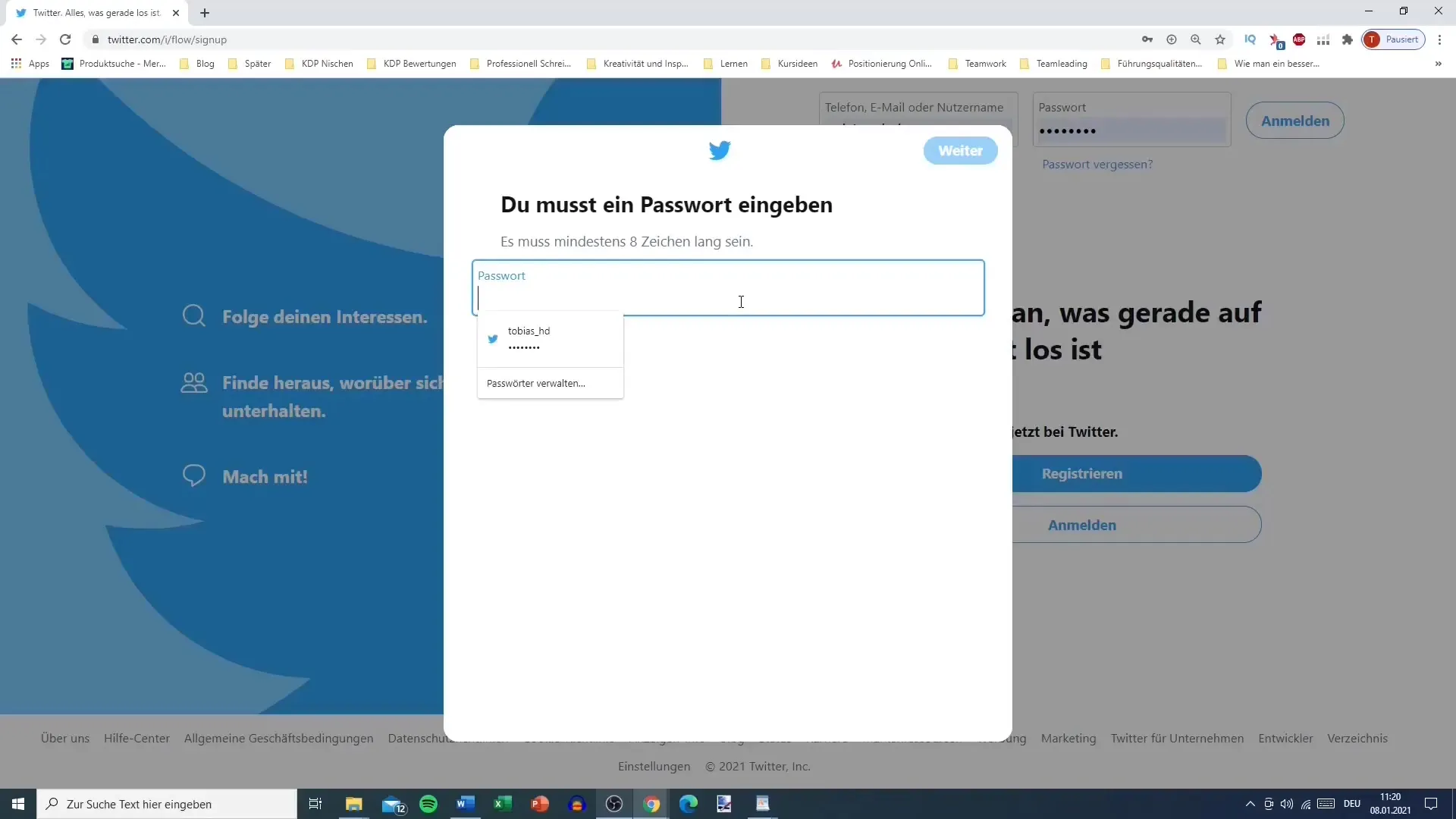
8. Profilbillede og biografi
I næste trin kan du uploade et profilbillede. Billedet kan være din virksomhedslogo eller et personligt foto. Du har også mulighed for at springe disse trin over og udføre dem senere.
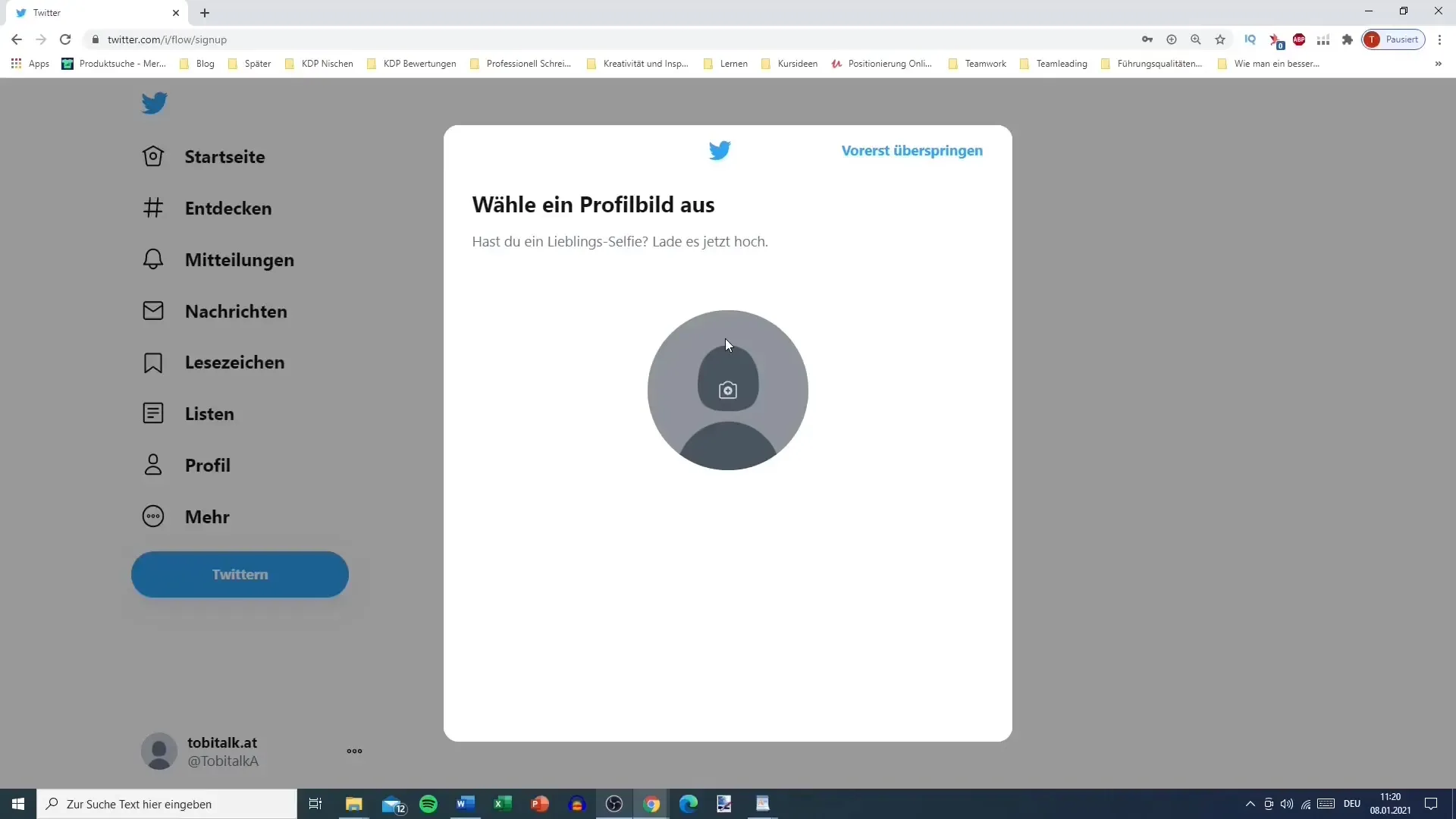
9. Vælg interesser
Nu kan du vælge dine interesser for at se relevante indhold i dine feeds. Du kan markere kategorier som sport, nyheder eller underholdning og fortsætte med at søge efter emner som økonomi og andre emner, der interesserer dig.
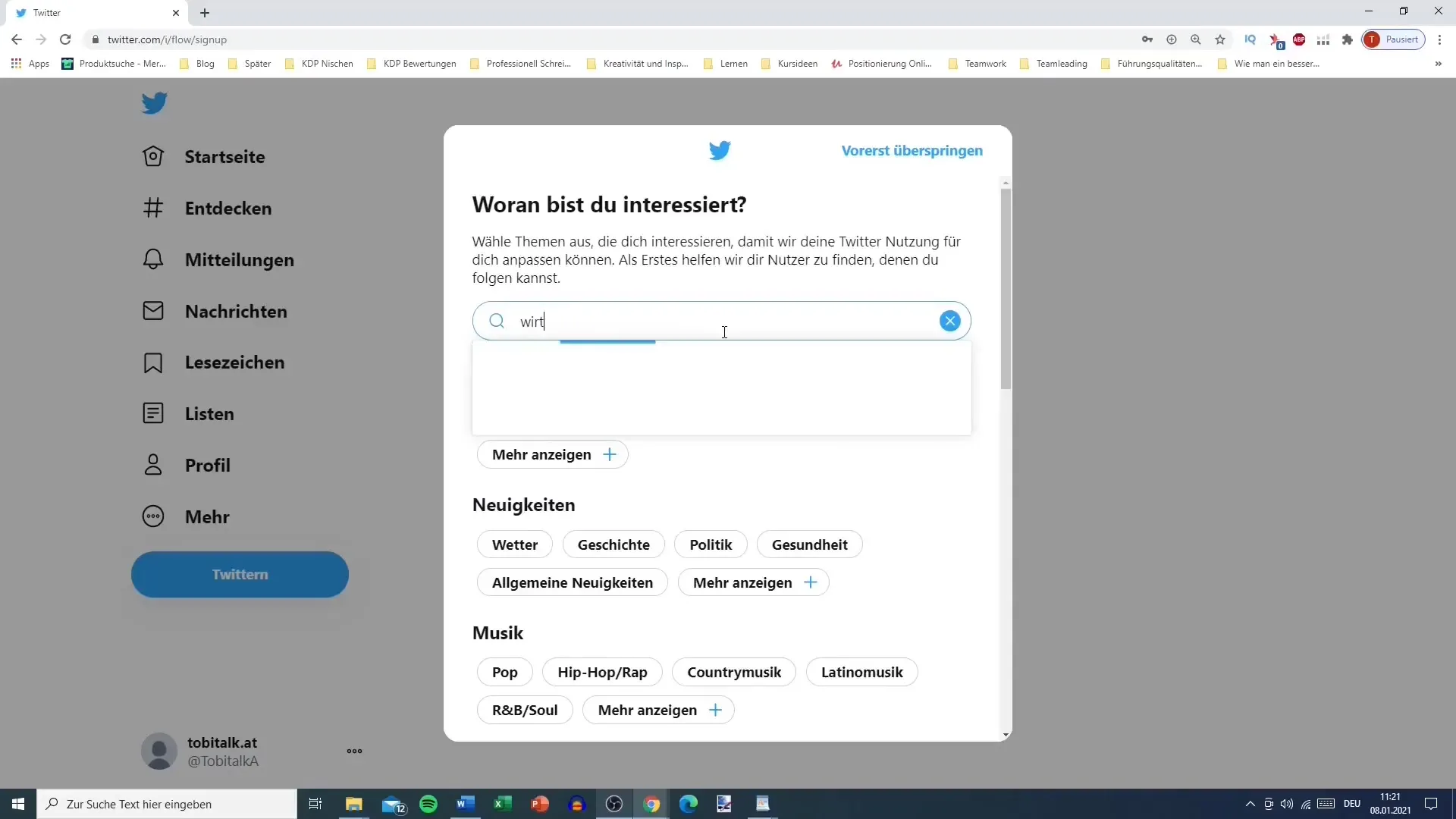
10. Følgende brugere
Twitter vil foreslå brugere, som du kan følge, baseret på dine valgte interesser. Du kan springe disse muligheder over nu og senere beslutte, hvem du vil følge.
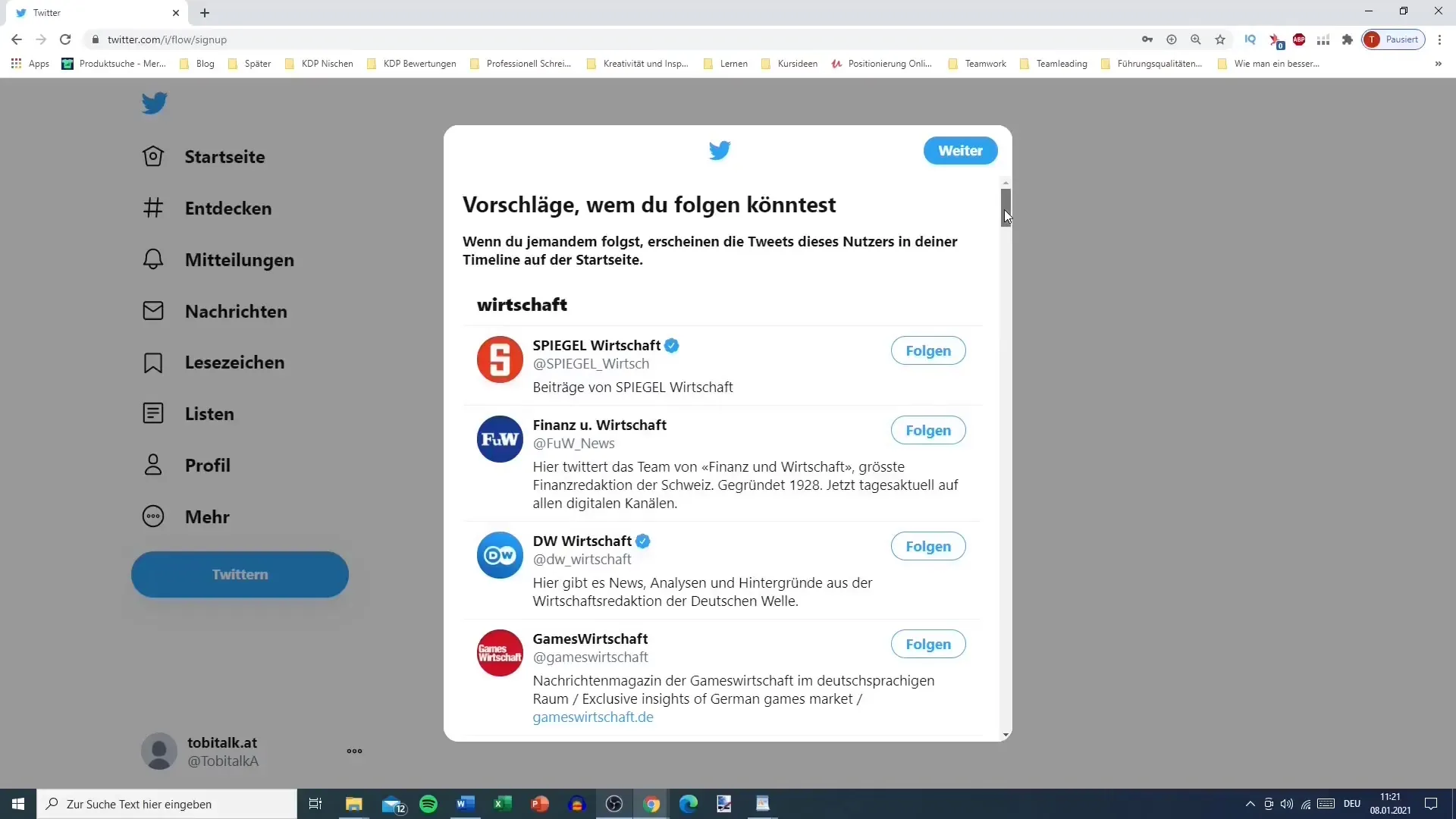
11. Indstil meddelelser
Til sidst kan du beslutte, om du vil modtage meddelelser fra Twitter. Disse indstillinger kan tilpasses senere, når du har fået mere erfaring med platformen.
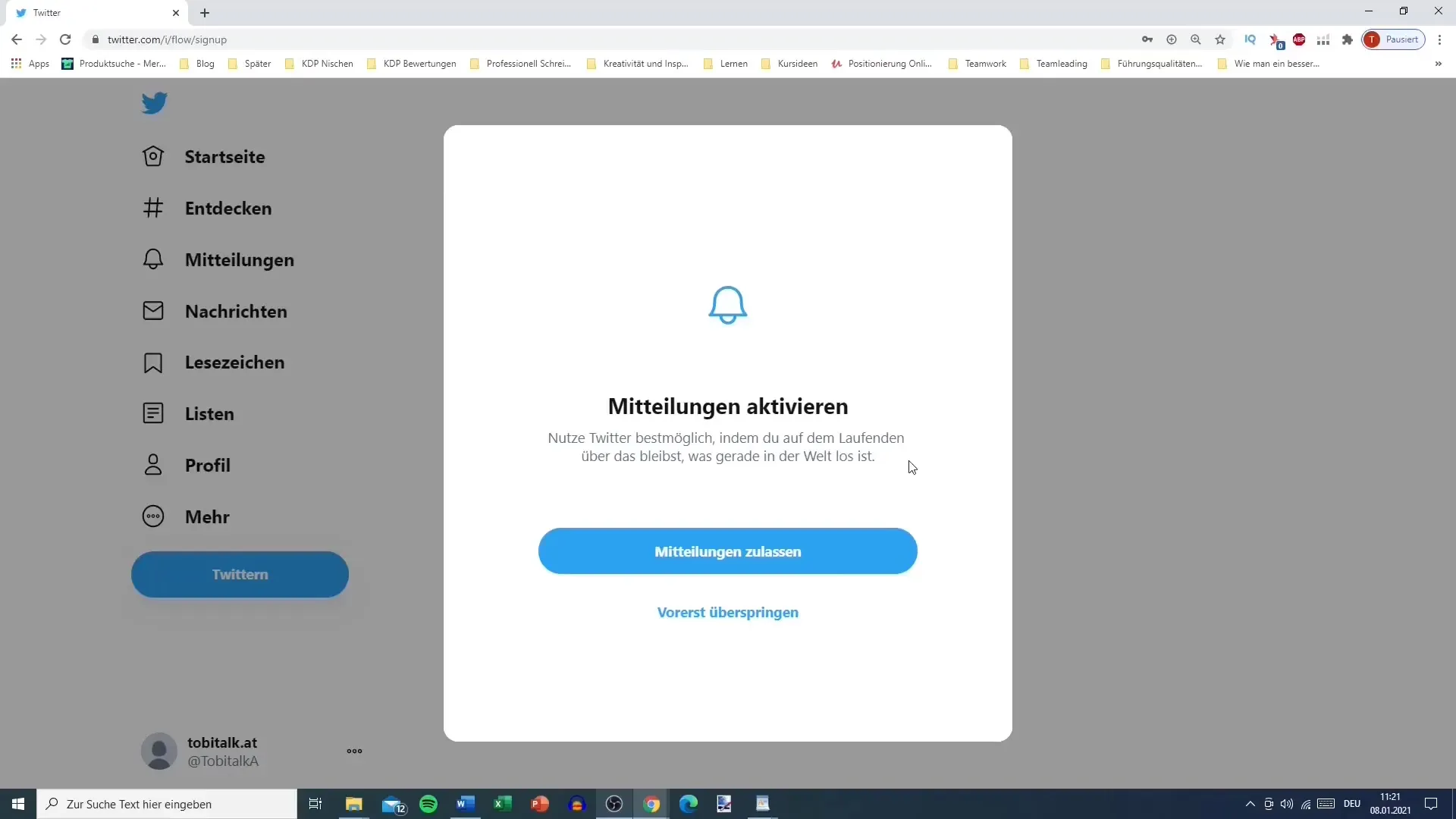
Oversigt
I denne vejledning har du lært, hvordan du trin for trin kan oprette en Twitter-konto. Fra indtastning af dit navn og dine kontaktoplysninger til tilpasning af dine profilindstillinger og interesser har du fået kendskab til alle de vigtige trin. Nu er du klar til at bruge Twitter til at netværke med andre og dele indhold.
Ofte stillede spørgsmål
Hvor lang tid tager det at oprette en Twitter-konto?Normalt tager oprettelsen af en Twitter-konto kun få minutter, afhængigt af hvor hurtigt du indtaster dine oplysninger.
Kan jeg ændre mit Twitter-brugernavn senere?Ja, du kan til enhver tid ændre dit brugernavn i indstillingerne for din Twitter-konto.
Hvad sker der, hvis jeg ikke modtager verifikationskoden?Hvis du ikke modtager verifikationskoden, skal du checke din spam-mappe eller vælge muligheden "Har du ikke modtaget en e-mail?" for at anmode om en ny e-mail.
Skal jeg indtaste mit telefonnummer?Indtastning af et telefonnummer er valgfrit, men kan være nyttigt til at sikre din konto og lette adgangen for dig.
Sådan ændrer jeg senere mit profilbillede?Du kan til enhver tid ændre dit profilbillede under kontoinstillingerne ved at klikke på "Rediger profil".


